VirtualBox - Guest Additions インストール - CentOS・AlmaLinux・Rocky Linux - CentOS 9
- 1. 概要
- 2. 必要なモジュールのインストール
- 3. Guest Additions インストール
- 4. 確認
1. 概要
下記の環境での操作です。
| 項目 | 内容 | 備考 |
|---|
| ホスト | Windows10 Version 21H2 | |
| VitualBox | Version 6.1.32 | |
| ゲスト | CentOS 9 | |
| 仮想タイプ | Linux | |
| 仮想バージョン | Redhat(64bit) | |
| CPU | 2 コア | |
| HDD | 180 GB | |
| グラフィックスコントローラ | 128 MB VMSVGA 3D Enable | |
| ポインティングデバイス | USB タブレット | |
普段記述しない、ポインティングデバイスについて書いているのは、事情があります。
「Rocky Linux 8.5」で「PS2 マウス」だと、インストール時にマウスが有効にななかったので、「USB タブレット」にしてなんとかなったのです。
「CentOS 9」では、とうとう、ポインティングデバイスをどの形式にしても、インストール中は、マウスが表示されませんので、インストールは、非常に困難を極めます。
以下、再起動するまでは、あえてグラフィックログインせずに、コンソールログインもしくは、別の端末よりリモートログインして作業します。
コンソールログインするには、ログイン画面で Ctrl+Alt+F2 を押します。
コンソール画面から、グラフィックログイン画面へ戻るには、Ctrl+Alt+F1 を押します。
コンソールで作業するとき、「root」ユーザ権限で作業を行い、シェル上で、「yes/no」をきかれた場合は、すべて y Enter で答えます。
2. 必要なモジュールのインストール
必要なモジュールをインストールしておきます。
まずは、システムの更新から。
dnf update -y kernel*
終了したら、いったん再起動します。
再起動後。
dnf install -y --nogpgcheck https://dl.fedoraproject.org/pub/epel/epel-release-latest-9.noarch.rpm
ちょっと、上は、大胆ですが、「GPG」鍵の認証に失敗するので、苦しまぎれです。
以下、必要なモジュールのインストール。
dnf install -y gcc kernel-devel kernel-headers dkms make bzip2 perl
3. Guest Additions インストール
「VirtualBox」のメニューで
「デバイス」→「Guest Additions CD イメージの挿入」(画面は省略します)
グラフィックログインしていないので、ダイアログは表示されません。
KERN_DIR=/usr/src/kernels/`uname -r`
export KERN_DIR
mount /dev/sr0 /mnt
/mnt/VBoxLinuxAdditions.run
インストールが完了したら
umount /mnt
eject
再起動します。
4. 確認
再起動後に、ログインして、動作確認しました。
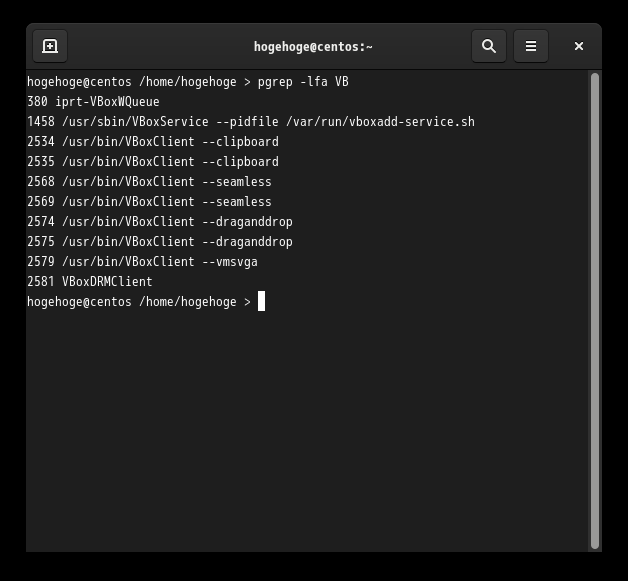
画像は、「VirtualBox」のクリップボードを通して取得したものです。
|
|